Trong nhiều năm, Notion đã trở thành công cụ đắc lực của tôi cho mọi thứ, từ quản lý dự án đến ghi chú cá nhân. Mặc dù Notion xuất sắc ở nhiều khía cạnh, sự phụ thuộc vào lưu trữ đám mây và cấu trúc cứng nhắc của nó dần trở nên hạn chế. Tôi khao khát sự tự do của các tệp cục bộ và khả năng xây dựng một mạng lưới ý tưởng thực sự liên kết. Đó là lý do tôi quyết định thử nghiệm Obsidian, một ứng dụng mạnh mẽ dựa trên Markdown, nổi tiếng về tính linh hoạt. Đây là câu chuyện về quá trình chuyển đổi của tôi, những thách thức đã gặp phải, những khám phá bất ngờ và liệu Obsidian có thực sự xứng đáng với những lời ca ngợi.
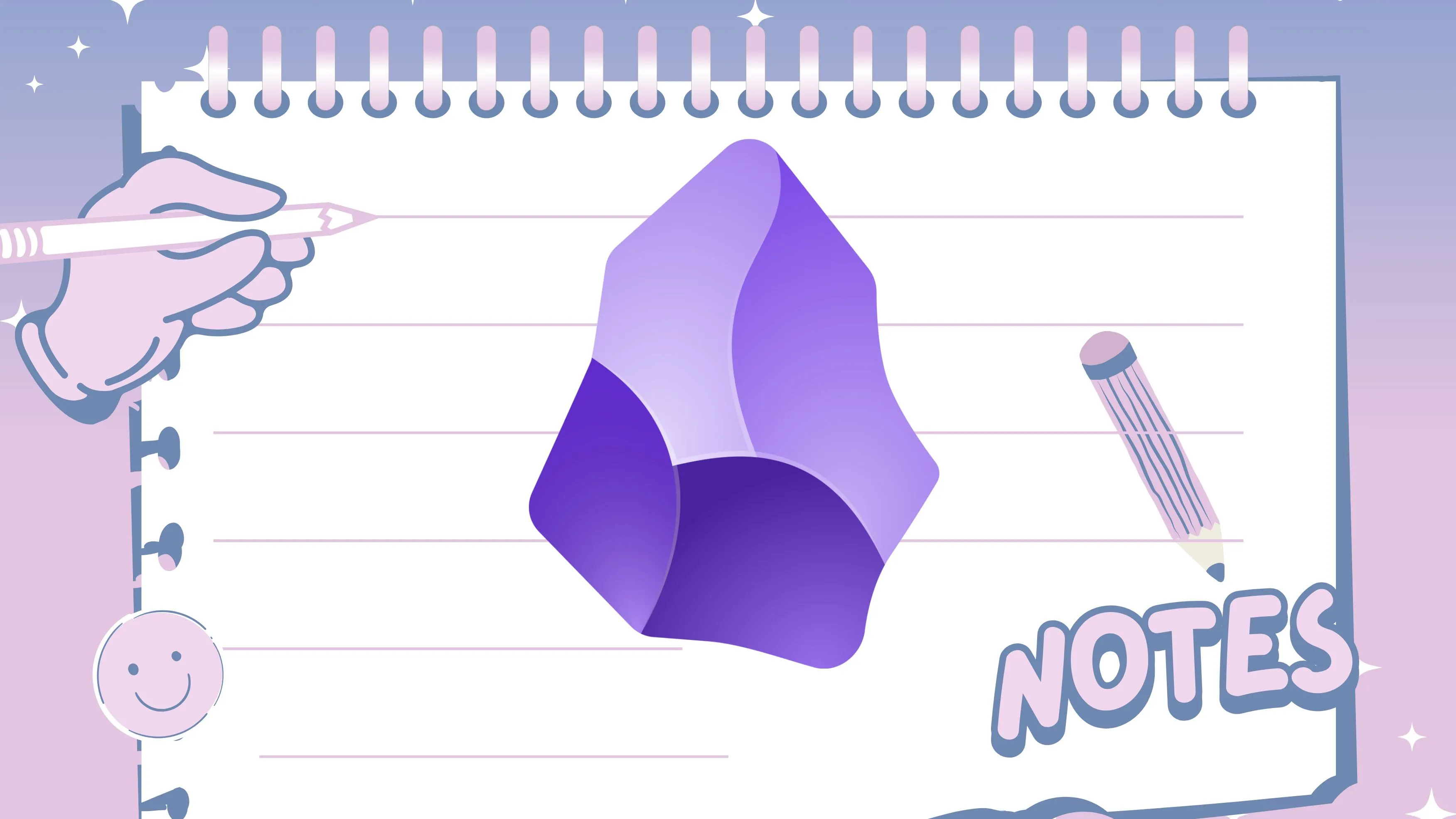 Tư duy sáng tạo với các công cụ ghi chú hiện đại
Tư duy sáng tạo với các công cụ ghi chú hiện đại
Ưu điểm nổi bật của Obsidian khi trải nghiệm
Thuận tiện ghi chú offline, không cần Internet
Một trong những khác biệt ngay lập tức tôi cảm nhận được là khả năng làm việc ngoại tuyến của Obsidian. Dù đang trên chuyến bay dài, làm việc ở một địa điểm xa xôi với kết nối internet chập chờn hay đơn giản là muốn tránh xao nhãng, mọi ghi chú của tôi đều sẵn sàng. Tôi có thể nhanh chóng ghi lại ý tưởng, chỉnh sửa ghi chú hiện có, tham khảo sơ đồ tri thức (knowledge graphs), xem lướt các ghi chú được liên kết và thậm chí tạo ghi chú hàng ngày mà không cần lo lắng về internet. Obsidian cũng mang lại cảm giác nhanh hơn nhờ phương pháp tiếp cận ưu tiên cục bộ (local-first). Mặc dù sự khác biệt về hiệu suất chỉ là nhỏ, Obsidian chắc chắn mượt mà và trực quan hơn.
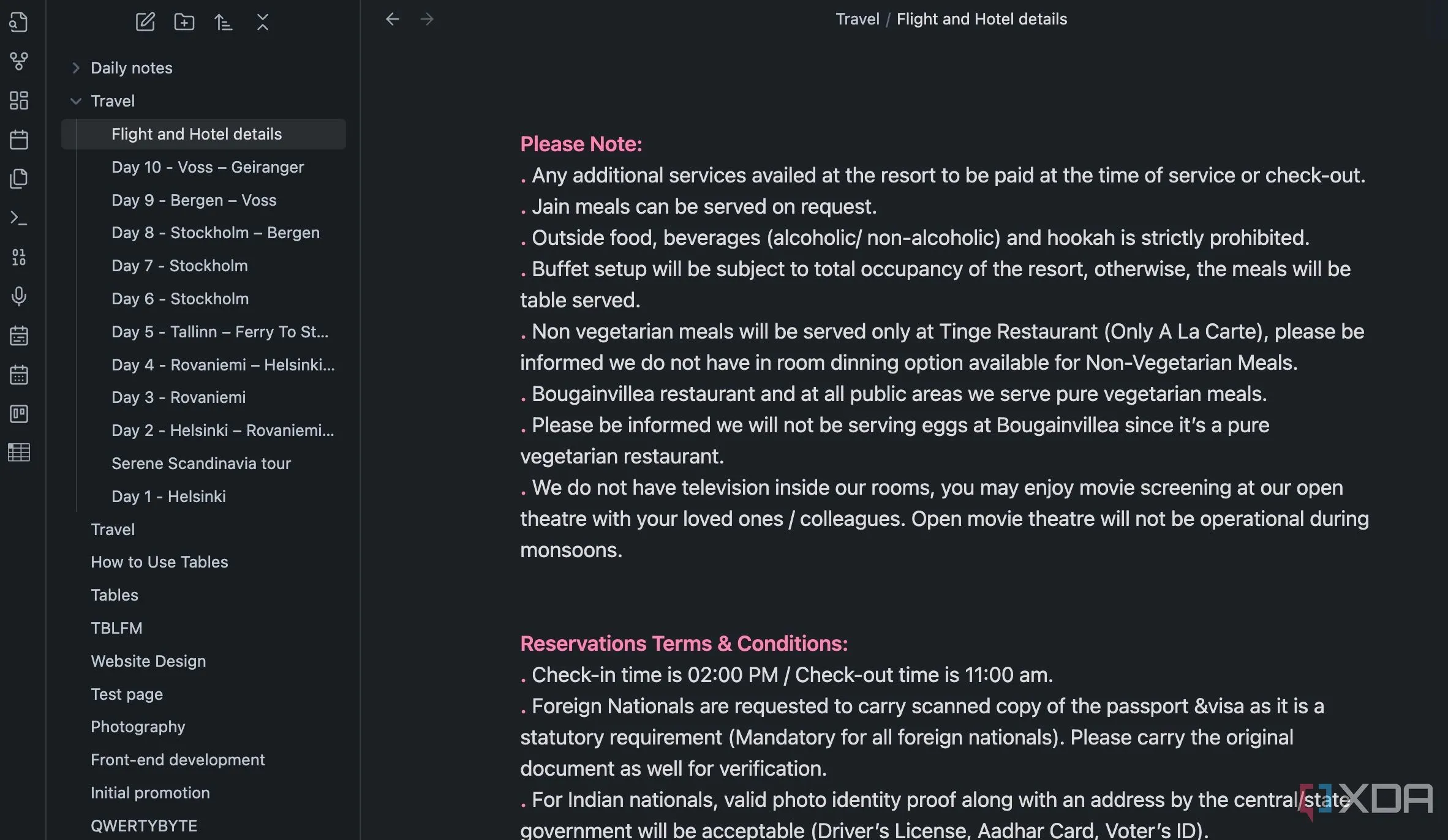 Giao diện Obsidian tối ưu cho việc ghi chú offline và làm việc không cần internet
Giao diện Obsidian tối ưu cho việc ghi chú offline và làm việc không cần internet
Linh hoạt lưu trữ đám mây với tùy chọn mã hóa đầu cuối
Đây là điểm mà Obsidian thực sự tỏa sáng. Bạn có thể chọn lưu trữ các “vault” (kho ghi chú) của mình ngoại tuyến hoặc sử dụng bất kỳ giải pháp lưu trữ đám mây nào bạn muốn (như OneDrive, Google Drive, Dropbox, iCloud hoặc thậm chí Nextcloud) để đồng bộ hóa chúng trên các thiết bị. Phần tốt nhất là bạn còn có thể bật tính năng mã hóa đầu cuối (end-to-end encryption) bằng cách sử dụng tiện ích bổ sung Obsidian Sync (có phí).
Dù bạn dùng Google One, Microsoft 365 hay iCloud+, bạn đều có nhiều lựa chọn để đồng bộ hóa các vault miễn phí. Bạn có thể chọn dịch vụ phù hợp với quy trình làm việc và sở thích hiện có của mình. Với Notion, bạn buộc phải phụ thuộc vào máy chủ của công ty để lưu trữ dữ liệu và bạn không có bất kỳ quyền kiểm soát nào đối với nó.
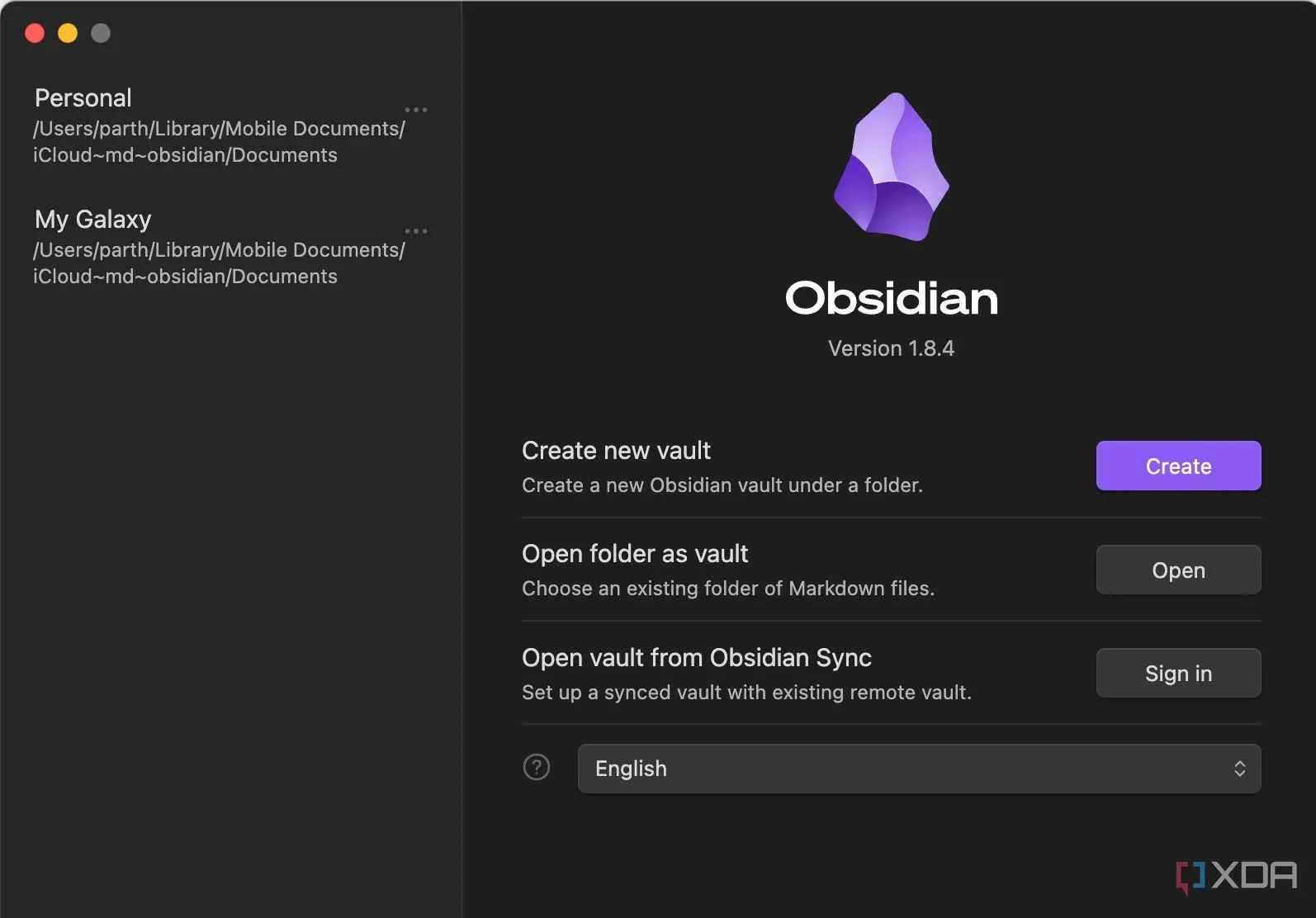 Tạo vault mới trong Obsidian để lưu trữ ghi chú cục bộ hoặc đồng bộ đám mây
Tạo vault mới trong Obsidian để lưu trữ ghi chú cục bộ hoặc đồng bộ đám mây
Khả năng tùy biến vô hạn nhờ kho plugin phong phú
Khi mới chuyển từ Notion sang Obsidian, tôi cảm thấy nó khá “trống rỗng”. Obsidian chỉ có hỗ trợ Markdown, Canvas, Graph View và ghi chú hàng ngày. Tuy nhiên, sau khi tắt chế độ hạn chế và bắt đầu khám phá thư viện plugin, tôi đã thực sự bất ngờ.
Obsidian cho phép một mức độ cá nhân hóa đáng kinh ngạc, phần lớn nhờ vào cộng đồng sôi nổi và hệ sinh thái plugin mạnh mẽ. Công cụ tạo giao diện (theming engine) của Obsidian cũng rất hiệu quả. Tôi không bị bó buộc với một giao diện mặc định; tôi có thể duyệt và cài đặt các theme do cộng đồng tạo ra, từ tối giản, gọn gàng đến nổi bật, sống động. Tôi đã cài đặt theme Things và “khoác” một diện mạo mới gọn gàng cho vault cá nhân của mình chỉ với một cú nhấp chuột.
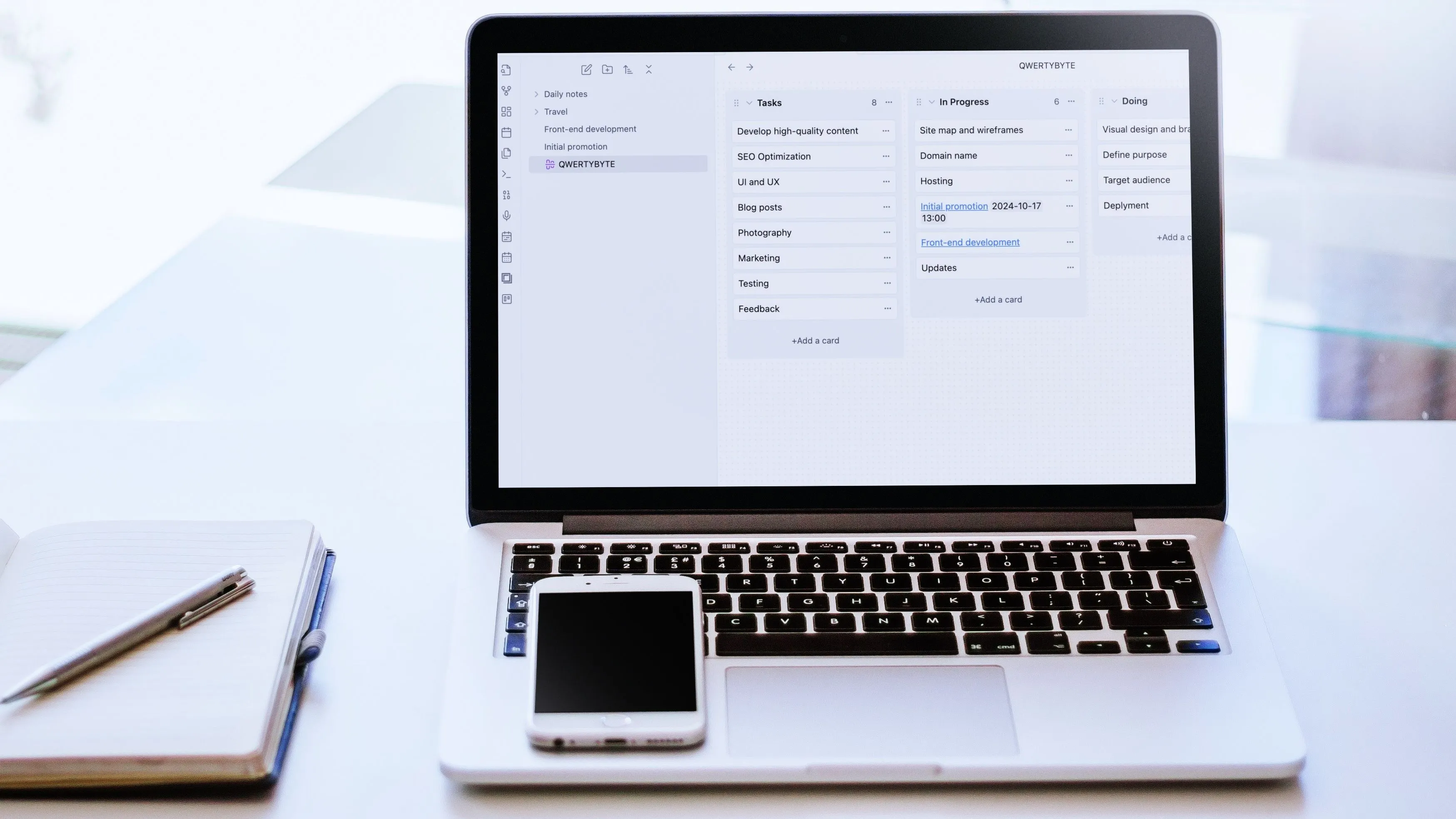 Sử dụng bảng Kanban trong Obsidian để quản lý dự án cá nhân hiệu quả thông qua plugin
Sử dụng bảng Kanban trong Obsidian để quản lý dự án cá nhân hiệu quả thông qua plugin
Canvas và Graph View mạnh mẽ, thúc đẩy sáng tạo
Hai trong số những tính năng hấp dẫn nhất của Obsidian, Canvas và Graph View, đã thay đổi đáng kể trải nghiệm ghi chú của tôi. Graph View là một biểu diễn trực quan của vault Obsidian, hiển thị các kết nối giữa các ghi chú của tôi, giúp tôi nhìn thấy những mối liên hệ mà có thể bỏ lỡ.
Canvas mang lại cho tôi sự tự do để động não ý tưởng trên một bảng trắng với các thẻ, mũi tên, hình dạng và các yếu tố khác. Dù tôi đang thực hiện brainstorming trực quan, tạo các quy trình làm việc phức tạp hay xử lý các loại phương tiện khác nhau, tôi đều có thể sắp xếp mọi thứ trên một không gian trống.
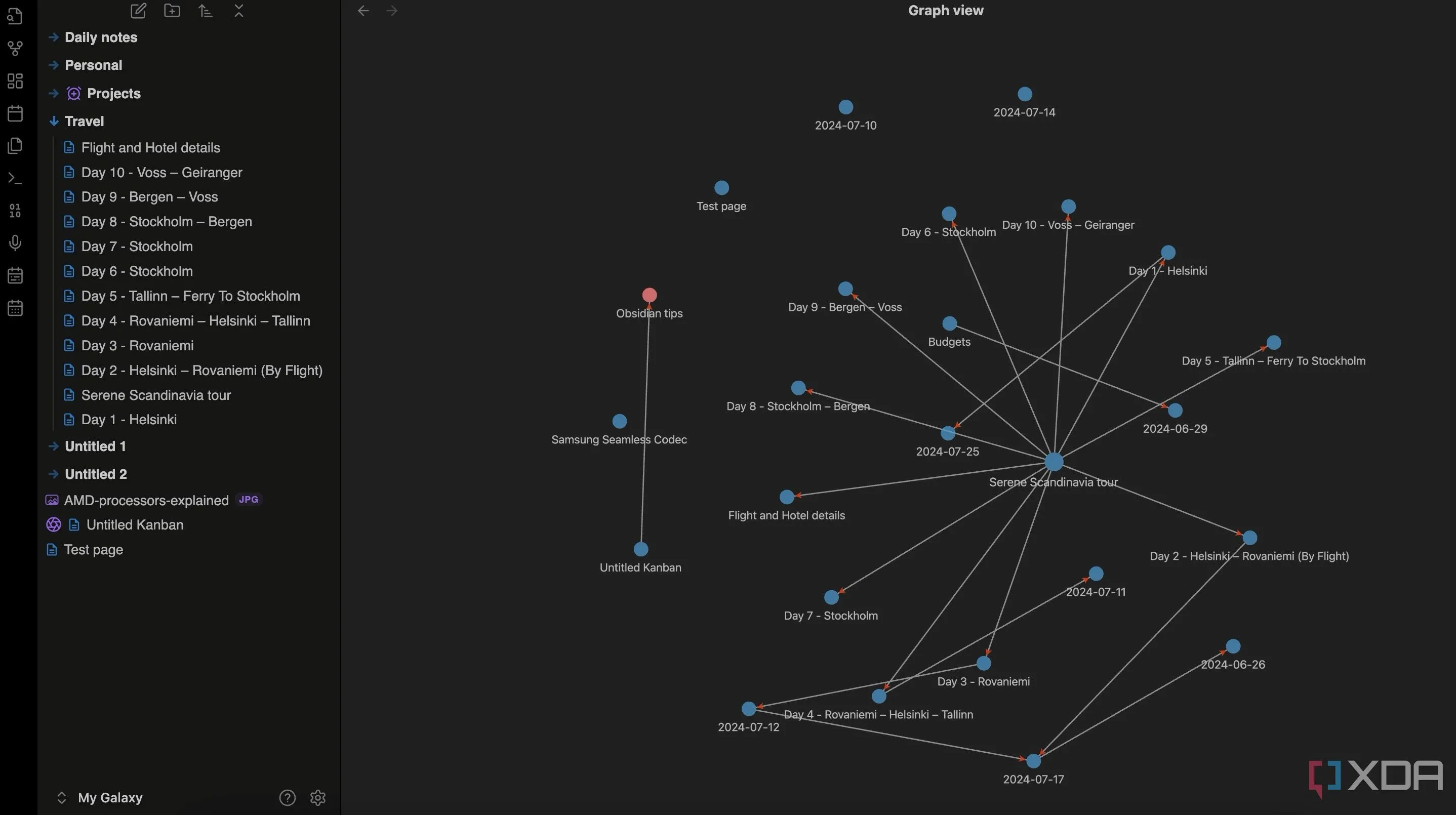 Chế độ Graph View của Obsidian hiển thị các liên kết giữa các ghi chú
Chế độ Graph View của Obsidian hiển thị các liên kết giữa các ghi chú
Hạn chế và những điều còn thiếu sót ở Obsidian
Cho đến nay, tôi chỉ nói về những mặt tích cực của quá trình chuyển đổi này. Bây giờ, hãy cùng điểm qua một số hạn chế. Không giống như Notion, Obsidian không có cách nào để nhúng các tệp từ các dịch vụ bên thứ ba như Figma, Sketch, Loom và nhiều dịch vụ khác.
Tuy nhiên, vấn đề lớn nhất của tôi với Obsidian là việc thiếu các cơ sở dữ liệu (database) nâng cao. Tôi có thể tạo các bảng cơ bản và sử dụng các plugin bên thứ ba để làm cho quá trình này dễ dàng hơn. Nhưng không có cách nào để thay đổi loại cột, thực hiện tính toán, chèn công thức hoặc chuyển đổi giữa các chế độ xem cơ sở dữ liệu khác nhau như gallery, card, list. Đây thực sự là một “điểm cản trở” lớn đối với tôi.
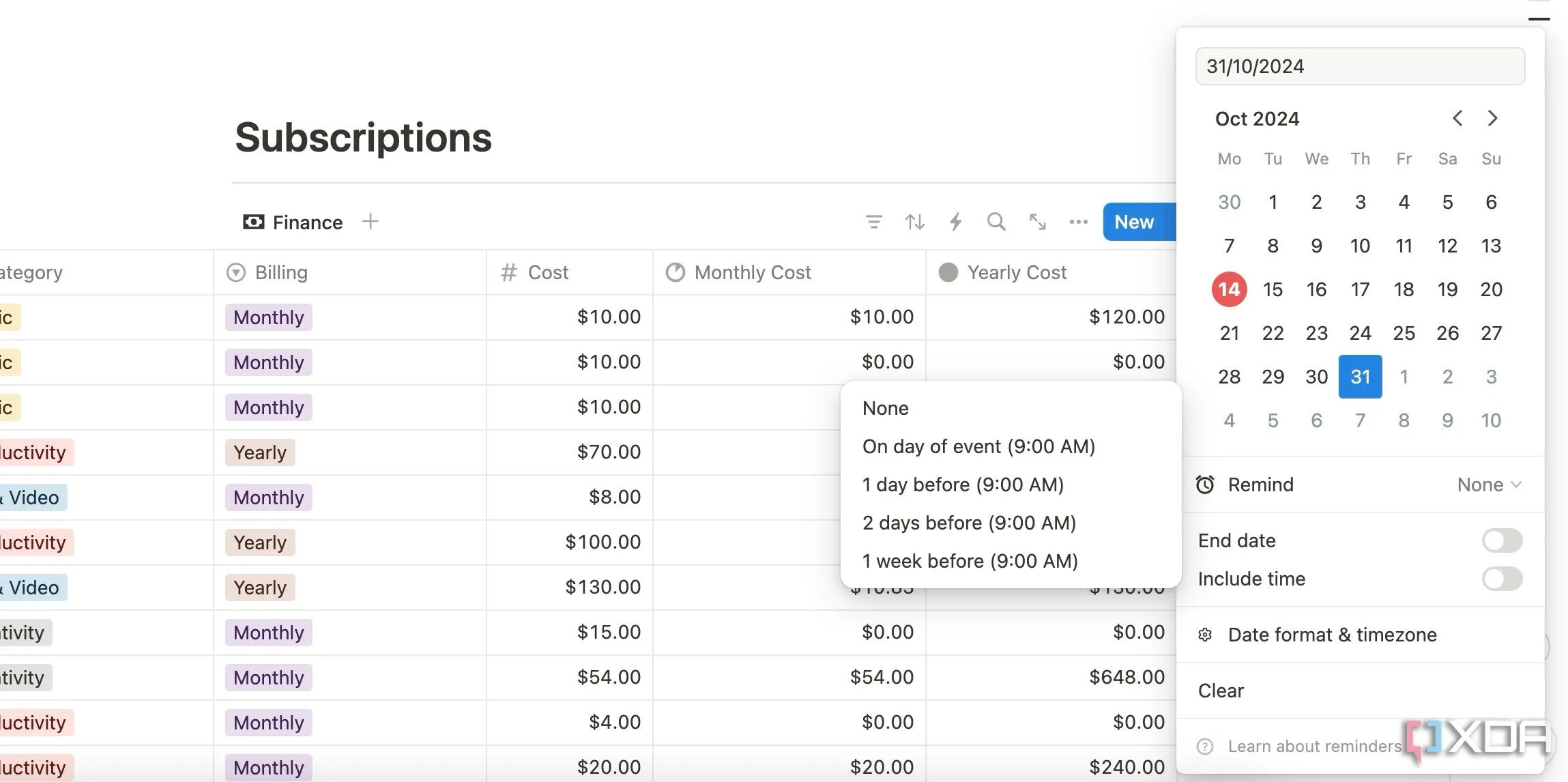 Notion với các tính năng database nâng cao giúp quản lý thông tin hiệu quả
Notion với các tính năng database nâng cao giúp quản lý thông tin hiệu quả
Không có thư viện Templates sẵn có
Dù tôi muốn tạo ghi chú cuộc họp, ghi chú bài giảng, kế hoạch học tập hay cơ sở dữ liệu khách hàng, tôi đều phải bắt đầu từ đầu vì Obsidian thiếu hỗ trợ template. Với Notion, tôi có hàng nghìn template có sẵn trong tầm tay. Những template này được thiết kế gọn gàng, có thể tùy chỉnh và giúp tôi tạo ra các trang đẹp mắt chỉ trong chốc lát.
Hạn chế về khả năng tự động hóa và tích hợp bên thứ ba
Trong quá trình chuyển đổi hệ thống ghi chú sang Obsidian, tôi đã phải thực hiện một số tác vụ lặp đi lặp lại. Đây là lúc tôi nhớ đến các công cụ tự động hóa của Notion. Không có cách nào để tạo các nút (buttons) hoặc các khối đồng bộ (synced blocks). Obsidian cũng không hoạt động tốt với các ứng dụng bên thứ ba. Với Notion, tôi đã tạo ra nhiều quy trình làm việc mà ở đó tôi nhận được thông báo trên Slack mỗi khi tôi di chuyển một thẻ đến một cột cụ thể hoặc thay đổi trạng thái của nó.
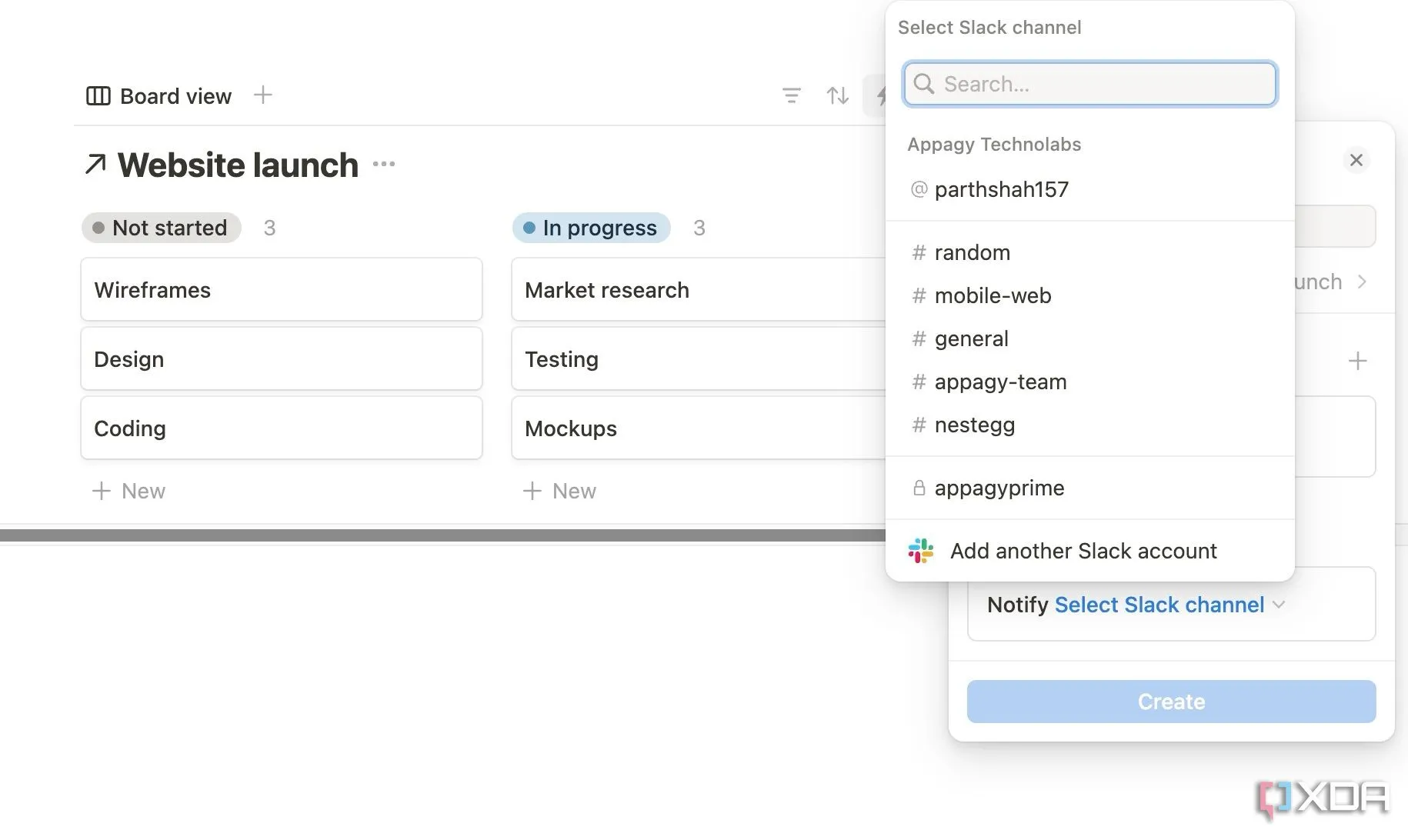 Tự động hóa quy trình làm việc và tích hợp Slack trong Notion
Tự động hóa quy trình làm việc và tích hợp Slack trong Notion
Tổng kết hành trình “cấy ghép não số”
Quá trình chuyển đổi từ Notion sang Obsidian là một trải nghiệm mở mang tầm mắt. Sự linh hoạt của Markdown, sơ đồ Graph View liên kết các ý tưởng và phương pháp tiếp cận ưu tiên cục bộ (local-first) thực sự rất hữu ích. Tôi đánh giá cao khả năng xây dựng một kho kiến thức mang đậm dấu ấn cá nhân. Tuy nhiên, bất chấp những điểm mạnh của nó, sự thiếu vắng các tính năng database mạnh mẽ đã khiến tôi cảm thấy còn nhiều điều muốn có và nó đã phá vỡ hệ thống ghi chú của tôi.
Mặc dù tôi ngưỡng mộ tiềm năng của Obsidian và sẽ tiếp tục theo dõi sự phát triển của nó, nhưng hiện tại, tôi đã trở lại với hệ sinh thái Notion quen thuộc nhưng vẫn mạnh mẽ. Nếu bạn đang tìm kiếm những lựa chọn khác ngoài Notion và Obsidian, hãy khám phá các bài viết công nghệ hữu ích khác trên blogcongnghe.net!